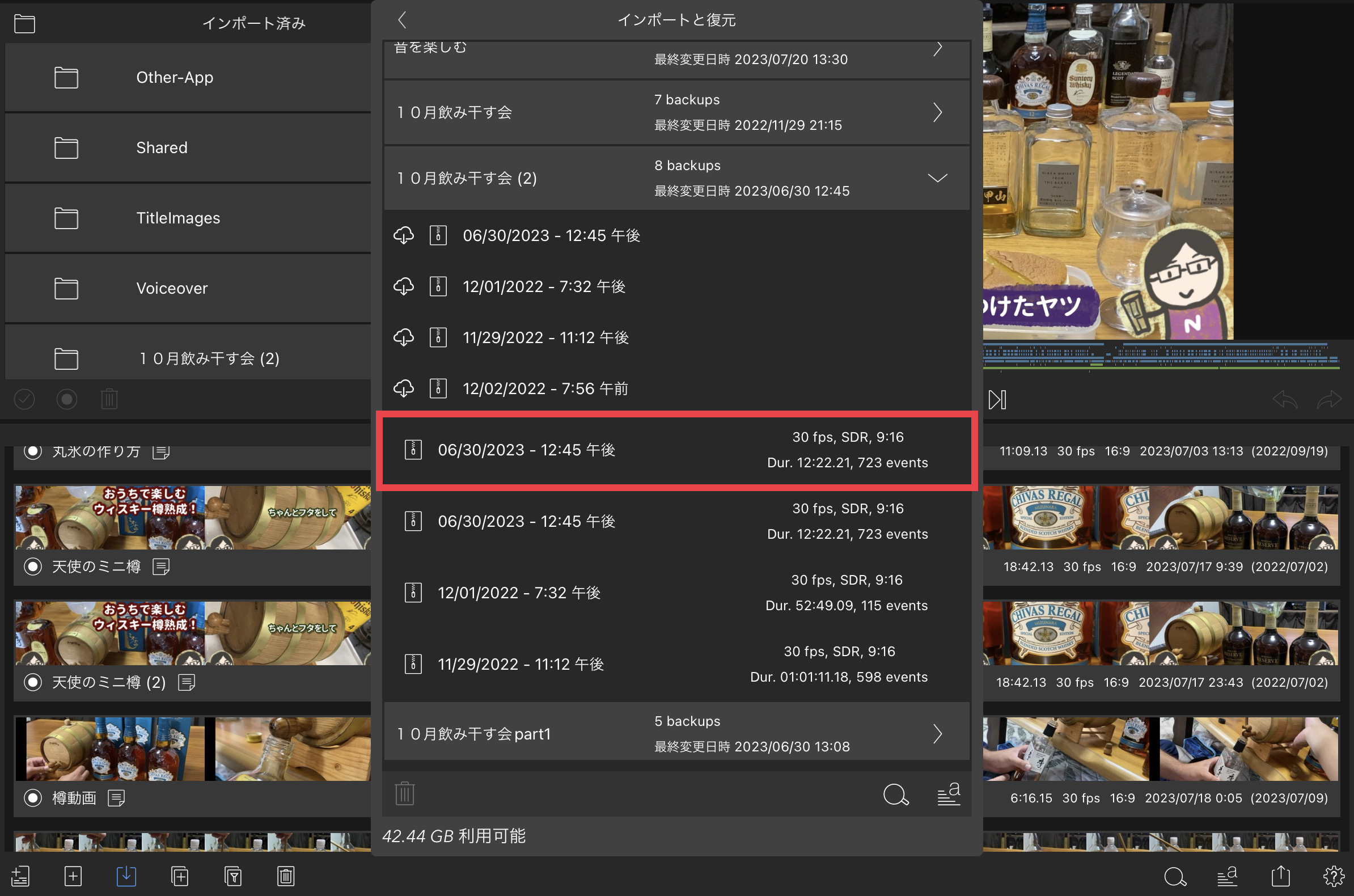[lumafusion]プロジェクトファイルの復元方法/バックアップからの復元方法
lumafusionのプロジェクトファイルの復元方法をご紹介します。
プロジェクトファイルを消してしまった!
一度移動させたプロジェクトファイルをもう一度復元したい!
というときに、役に立つ、プロジェクトファイルの復元方法をご紹介します。
参考記事:iPadで動画編集するアプリ/lumafusionの基本的な使い方〜これだけで動画ができる
スポンサーリンク
バックアップからのプロジェクトファイルの復元方法
バックアップをとっておいたプロジェクトファイルの復元する方法です。
参考記事:[lumafusion]デ-タ移行する方法〜バックアップ(プロジェクトの共有)/プロジェクト・インポート済みデータの削除
1.iPadのファイルの中に、プロジェクトファイルを用意します。
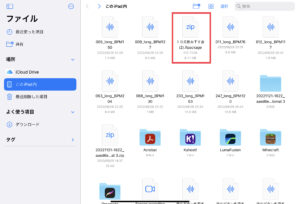
2.画面右下の共有マークより、[プロジェクトパッケージのインポート]を選択します
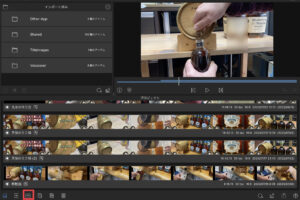
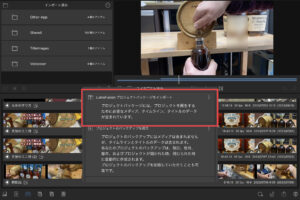
3.保存先[ファイルアプリ]から、プロジェクトファイルを選択して開きます
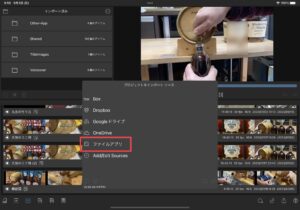
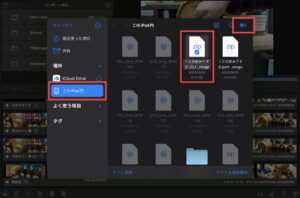
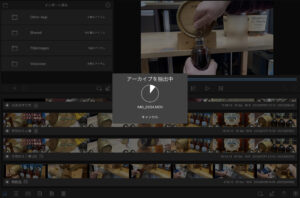
4.プロジェクトファイルが復元されました。
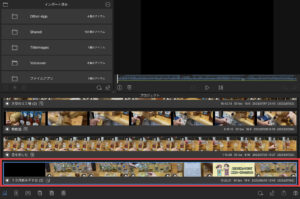
データを消してしまった!時のプロジェクトファイルの復元方法
データを間違えて消してしまった緊急事態に、少し前の状況に復元する方法です。
1.画面右下の共有マークより、[プロジェクトのバックアップを復元]を選択します
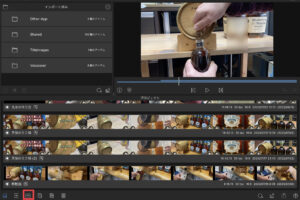
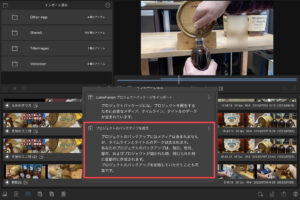
2.自動でバックアップされているプロジェクトから復元するファイルを選択します。
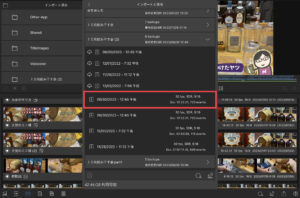
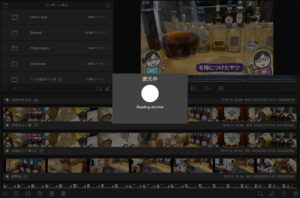
プロジェクトファイルを復元できました。
スポンサーリンク
プロジェクトファイルを削除したり、バックアップから復元するのも簡単にすることができます。
再編集にもお役立てください。
合わせて読みたい